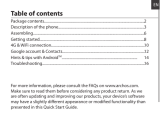230
V
AC (50/60
Hz)
STATUS
IN1
IN2
IN3
IN4
N
L
RNW-01
CONFIG
Wi-Fi
L/N
230
V
AC (50/60
Hz)
STATUS
IN1
IN2
IN3
IN4
N
L
RNW-01
CONFIG
Wi-Fi
L/N
5.4. ADDING THE DEVICE
AUTOMATICALLY
OPEN THE APP
Then select "Add device"
from the menu.
STARTING THE WIZARD
The Add Device Wizard
will appear. To continue,
press the "Next" button.
Create An Account
Enter your email address
Enter strong password
Repeat password
I accept the Terms and Conditions
and hereby agree for processing of
my personal data for the purposes
included in the said Terms
and Conditions.
Create an account
reCAPTCHA
Settings
E-MAIL ADDRESS
Open an account
Advanced settings
ADDING THE DEVICE MANUALLY
Add the device manually when the automatic device adding
mode of the supla app fails somehow.
DEVICE CONFIGURATION
MODE
To do this, switch the device
into the conguration mode
by pressing and holding the
CONFIG button until the
STATUS LED starts to ash.
CONFIGURING THE DEVICE
Now, nd the device
in the available Wi-Fi network
list on your mobile device and
connect to it. The Wi-Fi network
name should begin with
“ZAMEL-RNW-01”, followed
by the device serial number.
DE
RUS
Versenkbare
WLAN-Schnittstelle
mit 4 Eingängen
supla RNW-01
1. BEVOR SIE BEGINNEN
MERKMALE:
• drahtlose Steuerung mit allen Supla-WLAN-Empfängern.
• drahtlose Steuerung mit Supla-Gerätegruppen.
• Aktionsauslösung durch sog. Mehrfachklicks.
INHALT DER VERPACKUNG
• Gerät RNW-01
• Bedienungsanweisung
WAS BRAUCHEN SIE, UM ZU BEGINNEN
• Schraubendreher / Zange
• Leitung mit Querschnitt max. 2,5 mm2
• Qualikationszertikat für Spannungen bis 1 kV
ist empfohlen
2. WARNUNG
Das Gerät ist an das Stromversorgungs-
netz unter Berücksichtigung geltender
Normen anzuschließen. Die Anschlussme-
thode ist in dieser Anleitung beschrieben.
Installation, Anschluss und Einstellung
dürfen nur von qualizierten Elektrikern
durchgeführt werden, die sich mit der
Betriebsanleitung und den Funktionen des Gerätes vertraut
gemacht haben. Die Demontage des Gehäuses hängt mit
Garantieverlust zusammen und droht mit einem Strom-
schlag. Vor Beginn der Installation ist sicherzustellen, dass
die Anschlussleitungen spannungsfrei sind. Transport,
Lagerung und Nutzungsweise des Gerätes können dessen
Funktion beeinussen. Die Installation des Gerätes wird in
folgenden Fällen nicht empfohlen: mangelnde Komponen-
ten, Beschädigung oder Verformung des Gerätes.
Im Falle von Fehlfunktionen ist der Hersteller zu kontak-
tieren.
ZAMEL Sp. z o.o. erklärt hiermit, dass das Rundfunkgerät
RNW-01 der Richtlinie 2014/53/EU entspricht. Der vollstän-
dige Inhalt der Konformitätserklärung ist zugänglich unter
www.zamel.com.
4. TECHNISCHE DATEN
RNW-01
Bemessungsspannung: 230 V AC
Frequenz: 50 / 60 Hz
Nennstromaufnahme: 0,75 W
Übertragung: WLAN 2.4 GHz 802.11 b/g/n
Reichweite: Reichweite des
WLAN-Netzwerks
Zahl der Eingänge: 4
Mitwirkung mit Schaltern:
Monostabile (Klingeltaster)
und bistabile (Standard-Licht-
schalter ohne Hinterbeleuch-
tung) Schalter
Zahl der Anschlussklemmen: 6 (Leitungen mit Querschnitt
bis 2,5mm2)
Befestigung
des Gehäuses:
Torantrieb oder
Installationsdose Ø 60 mm
Arbeitstemperaturbereich: -10 bis +55°C
Schutzart Gehäuse: IP20
Abmessungen: 47,5 x 47,5 x 20 mm
Gewicht: 0,031 kg
3. INFORMATIONEN
Bei der Installation beachten Sie, dass das Gerät nicht
der direkten Wassereinwirkung oder einem Betrieb unter
erhöhter Luftfeuchtigkeit ausgesetzt wird. Die erforderliche
Temperatur am Einsatzort: von -10 bis 55°C.
Das Gerät RNW-01 ist für die Montage in Innenräumen
ausgelegt. Bei einer Installation im Freien ist das Gerät in
ein zusätzliches versiegeltes Gehäuse einzubauen und vor
Wassereindringung, besonders von der Anschlussklemm-
seite, zu schützen.
ACHTUNG
5. INBERTIEBNAHME IN 5 SCHRITTEN
5.2. ANLEGEN DES KONTOS SUPLA
WENN SIE KEIN KONTO BESITZEN
Sie können ein Konto einrichten, indem Sie die Taste „Konto
einrichten“ drücken.
WENN SIE BEREITS EIN KONTO HABEN
Falls Sie ein Konto bereits angelegt haben, geben Sie Ihre
E-Mail-Adresse, die Sie beim Kontoanlegen eingegeben haben,
ein. 1
KONTO ANLEGEN
Geben Sie folgende Angaben ein:
• E-Mail-Adresse
• Passwort
• Passwort bestätigen
Anschließend bestätigen Sie die Eingabe mit der Taste: „Konto
anlegen“ 2.
SCHRITT 2
Konto anlegen
/ Einloggen
5.3. ANSCHLUSSCHEMA
RNW-01 ans Netz gem. dem Schema anschließen 3.
SCHRITT 3
Stromnetzanschluss
SCHRITT 4
Gerät hinzufügen
5.4. AUTOMATISCHES HINZUFÜGEN
DES GERÄTS
APP STARTEN
Wählen Sie dann im Menü die Option „Gerät hinzufügen“ 4.
STARTEN DES ASSISTENTEN
Es erscheint der Assistent für das Hinzufügen der Geräte. Klicken
Sie auf „Weiter“, um den Vorgang fortzusetzen 5.
NETZWERK-PASSWORT
Wählen Sie das Netz aus, über das das Gerät mit dem Internet
verbunden wird. Geben Sie dann das Passwort ein und drücken
Sie die Schaltäche „Weiter“ 6.
ANSCHLUSS DES GERÄTES
Das Gerät ist ans Stromnetz gemäß dem Schema anzuschließen.
Prüfen Sie, ob die Leuchtdiode so wie in der Animation dargestellt
reagiert. Wenn nicht, dann ist das Gerät in den Kongurationsmo-
dus zu versetzen. Dazu ist die Taste CONFIG am Gerät zu drücken
und gedrückt zu halten. Drücken Sie dann die START-Taste 7.
REGISTRIERUNG DER GERÄTE DEAKTIVIERT 8
Wenn auf dem Bildschirm eine Meldung über die Deaktivierung
der Registrierung der Geräte erscheint, dann ist die Internetseite
https://cloud.supla.org/, aufzurufen, der Reiter „Meine SUPLA“ zu
wählen und das Anlegen der Geräte zu aktivieren. Dann ist der
Registriervorgang zu wiederholen 9.
DAS GERÄT WURDE ERFOLGREICH ANGELEGT
Das Hinzufügen des Gerätes sollte ohne Probleme abgeschlossen
werden. Dies sollte durch eine entsprechende Meldung bestätigt
werden: „Die Konguration des Gerätes wurde erfolgreich
abgeschlossen“ 10. Wenn Sie auf OK drücken, soll auf der Liste
der App das ordnungsgemäß hinzugefügte Gerät angezeigt
werden. RNW-01 signalisiert mit einer dauerhaften Leuchtdiode
im vorderen Teil des Gerätes, dass die Verbindung mit dem
Server hergestellt wurde.
ACHTUNG!
Ist direkt nach Abschluss der Konguration nicht zu sehen, dass
das Gerät mit der App verbunden ist, ist der Stand der Diode zu
überprüfen. Beim ersten Hinzufügen von jeweiligen Geräten kann
die Diode schnell und unregelmäßig blinken – dies bedeutet dann,
dass die Software in der Steuereinheit aktualisiert wird. Kurz nach
diesem Vorgang soll die LED-Leuchtdiode dauerhaft leuchten, was
auf eine korrekte Verbindung mit dem Server hinweist.
MANUELLES HINZUFÜGEN DER GERÄTE
Der manuelle Vorgang zum Hinzufügen des Gerätes soll dann
zum Einsatz kommen, wenn der automatische Vorgang, das Ge-
rät über die App hinzufügen, aus irgendwelchen Gründen nicht
erfolgreich abgeschlossen werden konnte.
GERÄT IM KONFIGURATIONSBETRIEB
Das Gerät in den Kongurationsmodus zu versetzen. Dazu ist die
Taste CONFIG am Gerät zu drücken und solange gedrückt zu hal-
ten, bis die STATUS-Leuchte anfängt, pulsierend aufzuleuchten 11.
KONFIGURATION DES GERÄTES
Dann ist das Gerät auf der Liste der verfügbaren Wi-Fi-Netze
aufzusuchen und die Verbindung herzustellen. Die Bezeichnung
des Netzes soll mit ZAMEL-RNW-01 anfangen, dann soll sich die
Seriennummer benden 12.
Starten Sie nun Ihren Browser und geben Sie in die Adressleiste
folgende Adresse: 192.168.4.1 ein. Bestätigen Sie dann Ihre Ein-
gabe. Auf dem Bildschirm erscheint die Kongurationsseite. Hier
können Sie einfach die Netzeinstellungen ändern 13.
Klicken Sie nach Abschluss der Änderungen auf „SAVE” im unteren
Bereich der Seite. Auf dem Bildschirm soll eine Meldung „Data
saved!” 14 ausgegeben werden. Um die eingeführten Daten zu
bestätigen, ist die Taste CONFIG am Gerät kurz zu drücken. Wenn
zwischen dem Gerät und dem Server eine korrekte Verbindung
hergestellt ist – dann leuchtet die STATUS-Diode dauerhaft.
SCHRITT 5
Kontrolliere
das Licht
6. RESET DES GERÄTS
AUF WERKEINSTELLUNGEN ZURÜCKSETZEN 16
1. Die CONFIG-Taste drücken und halten.
Die STATUS-Diode beginnt schnell zu blinken.
2. Die CONFIG-Taste loslassen.
Die STATUS-Diode beginnt schnell zu blinken.
3. Die CONFIG-Taste erneut drücken und halten.
Die STATUS-Diode blinkt einmal.
4. Die CONFIG-Taste loslassen.
Das Gerät wird zurückgesetzt und erneut starten.
Die STATUS-Diode beginnt schnell zu blinken.
7. MEHR INFORMATIONEN
Zusätzliche Informationen und Videomaterial können Sie nden
beim Scannen von QR Code 17 oder dank diesen Link:
https://supla.zamel.com/en/product/rnw-01/
8. GARANTIE
1. Die Firma ZAMEL Sp. z o.o. gewährt auf ihre Produkte
eine Garantie von 24 Monaten. 2. Die Garantie von ZAMEL
Sp. z o.o. umfasst nicht folgende Fälle: a) mechanische Be-
schädigungen durch Transport, Verladung / Abladung oder
andere Umstände; b) Beschädigungen infolge einer nicht
ordnungsgemäß durchgeführten Montage oder nicht ord-
nungsgemäßen Benutzung der Produkte von ZAMEL Sp. z o.o.;
c) Beschädigungen infolge jeweiliger Modizierungen durch
den KÄUFER oder Dritte, die sich auf den Verkaufsgegenstand
oder auf die Einrichtungen beziehen, die für eine ordnungs-
gemäße Funktion der Verkaufsgegenstände erforderlich sind.
d) Die Beschädigungen, die durch höhere Gewalt oder andere
schicksalhafte Ereignisse verursacht wurden, für die die Firma
ZAMEL Sp. z o.o. keine Haftung übernimmt. 3. Der KÄUFER ist ver-
pichtet, sämtliche Garantieansprüche nach deren Feststellung
dem Verkäufer oder der Firma ZAMEL Sp. z o.o. schriftlich zu mel-
den. 4. Die Firma ZAMEL SP. z o.o. verpichtet sich, die Reklama-
tionen nach den geltenden Vorschriften des polnischen Rechts zu
überprüfen. 5. Die Firma ZAMEL Sp. z o.o. entscheidet über die
Form der Reklamationsabwicklung, z. B. über den Austausch des
Gerätes gegen ein mangelfreies Produkt, Reparatur oder Erstat-
tung des Kaufpreises. 6. Durch die Garantiehaftung werden die
dem KÄUFER bei Mängeln des Produkts aus der Gewährleistungs-
haftung zustehenden Rechte weder ausgeschlossen, noch einge-
schränkt oder ausgesetzt.
SCHRITT 1
Applikation
installieren
WIR BEGINNEN
5.1. INSTALLATION
DER APPLIKATION SUPLA
Встраиваемый
в стену интерфейс
4-х входов Wi-Fi
supla RNW-01
1. ПРЕЖДЕ ЧЕМ НАЧАТЬ
ХАРАКТЕРИСТИКИ УСТРОЙСТВА:
• удалённо управляет всеми приёмниками Supla Wi-Fi.
• удалённо управляет группами устройств Supla.
• возможность управления устройствами сериями
нажатий на кнопку.
СОДЕРЖИМОЕ УПАКОВКИ
• устройство RNW-01
• инструкция по эксплуатации
ЧТО НУЖНО, ЧТОБЫ НАЧАТЬ
• отвёртка / плоскогубцы
• провод с максимальным диаметром 2,5 мм2
для подключения питания
• kвалификационный сертификат на напряжение
до 1 кВ рекомендуется
2. ПРЕДУПРЕЖДЕНИЕ
Подключите устройство к сети пита-
ния в соответствии с действующими
стандартами. Способ подключения
описан в данном руководстве.
Действия, связанные с установкой,
подключением и регулировкой,
должны выполнять квалифициро-
ванные электрики, ознакомленные
с инструкцией по эксплуатации
и функциями устройства. Демонтаж корпуса приведет
к потере гарантии, а также создаст опасность пора-
жения электрическим током. Перед началом монтажа
убедитесь, что на соединительных проводах отсутствует
напряжение. Правильная работа устройства зависит от
способа его транспортировки, складирования и эксплу-
атации. Устройство не рекомендуется устанавливать
в следующих случаях: отсутствие комплектующих дета-
лей, повреждение устройства или его деформация.
В случае неправильного функционирования, обрати-
тесь к производителю.
Настоящим ZAMEL Sp. z o.o. заявляет, что тип радио
устройства RNW-01 соответствует директиве 2014/53/ЕС.
Полный текст декларации о соответствии ЕС доступен
на сайте: www.zamel.com
4. ТЕХНИЧЕСКИЕ ДАННЫЕ
RNW-01
Номинальное
напряжение: 230 В пер. тока
Частота: 50 / 60 Гц
Номинальное
потребление мощности: 0,75 Вт
Передача: Wi-Fi 2.4 ГГц 802.11 b/g/n
Радиус действия: радиус сети Wi-Fi
Количество входов: 4
Взаимодействие
с выключателями:
моностабильными (кнопки звонка),
бистабильными (стандартные вы-
ключатели света без подсветки)
Количество клемм: 6 (провода сечением до 2,5 мм2)
Монтаж кожуха: привод ворот или установочная
коробка Ø 60 мм
Диапазон рабочих
температур: -10 ÷ +55°C
Степень защиты кожуха: IP20
Размеры: 47,5 x 47,5 x 20 мм
Вес: 0,031 кг
3. ИНФОРМАЦИЯ
Во время установки обратите внимание на то, чтобы
устройство не подвергался прямому воздействию воды,
а также не работал в среде с повышенной влажностью.
Температура в месте установки должна находиться
в диапазоне от -10 до +55°C.
Устройство RNW-01 предназначен для установки внутри
помещений. При установке на открытом воздухе
устройство необходимо разместить в дополнительной
герметичной оболочке и защитить от проникновения
воды, особенно со стороны присоединительных клемм.
ПРИМЕЧАНИЕ
5. ЗАПУСК В 5-ТИ ШАГАХ
5.2. СОЗДАНИЕ УЧЕТНОЙ
ЗАПИСИ SUPLA
ЕСЛИ У ВАС НЕТ УЧЕТНОЙ ЗАПИСИ
Вы можете создать учетную запись, нажав на кнопку
„Создать учетную запись”.
ЕСЛИ У ВАС ЕСТЬ УЧЕТНАЯ ЗАПИСЬ
Введите адрес электронной почты, который был использован
для создания учетной записи 1.
СОЗДАТЬ УЧЕТНУЮ ЗАПИСЬ
На странице введите следующие данные:
• адрес e-mail,
• пароль,
• подтвердите пароль.
Все вместе подтвердите кнопкой: „Создать учетную запись” 2.
ШАГ 2
создайте учетную запись
/ войдите в приложение
5.3. СХЕМА ПОДКЛЮЧЕНИЯ
Подключите RNW-01 к проводке согласно схеме 3.
ШАГ 3
включите ток
ШАГ 4
добавьте
устройство
5.4. АВТОМАТИЧЕСКОЕ
ДОБАВЛЕНИЕ УСТРОЙСТВА
ЗАПУСТИТЬ ПРИЛОЖЕНИЕ
Затем выберите в меню "Добавить устройство" 4.
ЗАПУСК МАСТЕРА
Появится Мастер добавления устройств. Чтобы продолжить,
нажмите на кнопку "Далее" 5.
ПАРОЛЬ К СЕТИ
Выберите сеть, через которую устройство подключится к сети
Интернет. Затем введите пароль для этой сети и нажмите
"Далее" 6.
ПОДКЛЮЧЕНИЕ УСТРОЙСТВА
Подключите питание к устройству в соответствии со схемой.
Убедитесь, что светодиод в устройстве ведет себя так, как
показано на анимации. Если нет, введите устройство в режим
настройки, удерживая нажатой кнопку CONFIG на устройстве.
Затем нажмите на кнопку START 7.
РЕГИСТРАЦИЯ УСТРОЙСТВ ВЫКЛЮЧЕНА 8
Если появится сообщение об отключении регистрации
устройств, перейдите на сайт https://cloud.supla.org/,
войдите в систему, выберите вкладку „Моя SUPLA” и включите
добавление устройств, после чего повторите процесс 9.
ДОБАВЛЕНИЕ УСТРОЙСТВА ЗАВЕРШЕНО УСПЕШНО
Добавление устройства должно произойти без каких-либо
проблем. Об этом факте сообщит последнее сообщение:
"Настройка устройства завершена успешно" 10. После нажа-
тия кнопки ОК приложение должно правильно отобразить
добавленное устройство в списке. RNW-01 сигнализирует
соединение с сервером постоянным свечением светодиода,
расположенного на передней части устройства.
ПРИМЕЧАНИЕ!
Если сразу после завершения настройки в приложении не вид-
но подключенного устройства, проверьте состояние светоди-
ода. При первом добавлении некоторых устройств светодиод
может мигать очень быстро и нерегулярно – это означает, что
контроллер обновляет свое программное обеспечение. Через
некоторое время после этой процедуры светодиод должен
гореть непрерывно, что означает подключение к серверу.
ДОБАВЛЕНИЕ УСТРОЙСТВА ВРУЧНУЮ
Используйте процедуру добавления вручную только тогда,
когда по какой-либо причине доступное из приложения
автоматическое добавление завершилось неудачей.
УСТРОЙСТВО В РЕЖИМЕ НАСТРОЙКИ
Для этого введите устройство в режим настройки, удерживая
нажатой кнопку CONFIG на устройстве до тех пор, пока свето-
диод STATUS не начнет мигать 11.
НАСТРОЙКА УСТРОЙСТВА
Затем найдите устройство в списке доступных сетей Wi-Fi
и подключитесь к ней. Имя сети должно начинаться
с ZAMEL-RNW-01, а затем – серийный номер 12.
Теперь запустите веб-браузер и введите в адресной стро-
ке:192.168.4.1 и подтвердите. Откроется страница конфигура-
ции. Здесь можно легко изменить настройки сети 13.
После внесения изменений нажмите на кнопку SAVE в ниж-
ней части экрана. Должно появиться сообщение "Data saved!"
14. Чтобы подтвердить введенные данные, необходимо
коротко нажать на кнопку CONFIG на устройстве. Если устрой-
ство правильно подключится к серверу, светодиод STATUS
будет гореть непрерывно.
ШАГ 5
управляйте светом
3. В настройках конкретного триггера действий нужно устано-
вить действие для данного входа. Например, однократное
нажатие на управляющий вход запустит данное устройство
системы Supla.
6. СБРОС УСТРОЙСТВА
СБРОС ДО ЗАВОДСКИХ НАСТРОЕК 16
1. Нажмите и удерживайте кнопку CONFIG
Светодиод STATUS начнет быстро мигать.
2. Отпустите кнопку CONFIG
Светодиод STATUS начнет быстро мигать.
3. Еще раз нажмите и удерживайте кнопку
Светодиод STATUS мигнет один раз.
4. Отпустите кнопку
Устройство сбросится и пере загрузится
– светодиод STATUS будет быстро мигать.
7. БОЛЬШЕ ИНФОРМАЦИИ
Дополнительную информацию и видео можно найти,
отсканировав QR-код 17 или введя следующую ссылку
в браузере:
https://supla.zamel.com/en/product/rnw-01/
8. ГАРАНТИЯ
1. ZAMEL Sp. z o.o. предоставляет 24-месячную гарантию на
продаваемые товары. 2. Гарантия ZAMEL Sp. z o.o. не распро-
страняется на: a) механические повреждения в результате
транспортировки, погрузки/разгрузки или других обстоя-
тельств, b) ущерб, причиненный в результате неправильной
установки или эксплуатации изделий ZAMEL Sp. z o.o., c) по-
вреждения в результате каких-либо переделок, выполненных
клиентами или третьими лицами, относящиеся к изделиям,
являющимся предметом продажи или оборудования, не-
обходимого для надлежащего функционирования изделий,
являющихся предметом продажи, d) повреждения в резуль-
тате форс-мажорных обстоятельств или других событий, за
которые ZAMEL Sp. z o.o. не несет ответственности. 3. Любые
претензии по гарантии ПОКУПАТЕЛЬ должен предъявить
в пункте продажи или в компанию ZAMEL Sp. z o.o. в письмен-
ном виде после их обнаружения. 4. ZAMEL Sp. z o.o. обязуется
рассматривать рекламации в соответствии с действующими
положениями польского законодательства. 5. Способ урегу-
лирования рекламации выбирает ZAMEL Sp. z o.o. Это может
быть, например, замена товара качественным товаром, ре-
монт или возврат денег. 6. Гарантия не исключает, не огра-
ничивает и не приостанавливает прав ПОКУПАТЕЛЯ, выте-
кающих из положений о законной гарантии за недостатки
проданной вещи.
ШАГ 1
установите
приложение
НАЧИНАЕМ
5.1. УСТАНОВКА ПРИЛОЖЕНИЯ
SUPLA
1198765432
Flush mounted Wi-Fi
4-input interface
supla RNW-01
GB
USER'S MANUAL
1. BEFORE GETTING STARTED
DEVICE FEATURES:
• controlling all Supla Wi-Fi receivers wirelessly.
• controlling all Supla device groups wirelessly.
• being able to trigger actions using the so-called
"multiclicks".
WHAT'S INSIDE THE BOX
• RNW-01 device
• user's manual
WHAT YOU NEED TO GET STARTED
• screwdriver / pliers
• max. 2.5 mm2 cable for connecting the power supply
• qualication certicate for voltages up to 1 kV
is recommended
2. WARNING
The device must be connected to power
supply in accordance with applicable elec-
trical and safety standards or regulations.
See this User Manual for the wiring instruc-
tions. Installation, wiring and setting of this
product shall only be done by qualied
electrical engineers who have read and
understood this User Manual and the product features.
Do not open or otherwise disassemble the product
enclosure; otherwise the product warranty will be void and
an electrocution hazard may occur. Prior to installing and
wiring this product, make sure that the wiring to be con-
nected is not live. The conditions and methods of transport,
storage and operation of this product may aect its perfor-
mance. Do not install the product if any of its components
is missing, the product is damaged or deformed in any way.
If any malfunctions are found, consult the manufacturer.
ZAMEL Sp. z o.o. hereby declares that the type of RNW-01
radio device complies with Directive 2014/53/EU. The entire
EU declaration of conformity is available at:
www.zamel.com
5.3. WIRING DIAGRAM
Connect the RNW-01 device to the installation
according to the following diagram.
3. INFORMATION
During installation, make sure that the device is not
exposed to direct contact with water and that it does not
operate in a humid environment. The installation place
temperature should be within the range of -10 and +55°C.
The RNW-01 is designed for indoor installation. When
installed outdoors, the device should be placed in an
additional enclosure of hermetictype and protected
against water penetration – in particular where connection
terminals are located.
STEP 3
connect
to the power supply
CAUTION
10
CREATE AN ACCOUNT
On this page, enter
the following data:
• e-mail address,
• password,
• password conrmation.
Conrm all information
by tapping “Create an account”.
download, install and launch the
supla mobile app
LET'S GET STARTED
STEP 1
install the app
5.2. CREATING A SUPLA ACCOUNT
IF YOU DO NOT HAVE AN ACCOUNT
Create it by tapping “Create Account” in your app.
IF YOU ALREADY HAVE
AN ACCOUNT
Enter the e-mail address
which you have used
to create the account.
STEP 2
create an account
/ log in
1
5. GETTING STARTED IN 5 STEPS
5.1. INSTALL THE SUPLA MOBILE APP
STEP 4
add the device
18 19 20 21 2213 1412 15 16 17
5.5 ACTION TRIGGERS
The RNW-01 4-input interface allows you to control all Supla
system receivers wirelessly. To do so, the device uses action
triggers, which is one of the Supla Cloud server functionalities.
Each of the four inputs can be triggered by applying 230 V AC
to it, leading to the activation of the pre-dened action on
the Supla Cloud account. Action triggers allow you to trigger
individual Supla system devices and their groups. In addition,
multiclicks can be set for each input. Multiclicks are the re-
quired number of input triggers to activate the specic action
and allow you to make the action dependent on the control
signal duration.
5.6 TRANSMITTER CONFIGURATION
USING THE SUPLA CLOUD SERVER
1. Once logged in to the Supla Cloud server, go to the
"My Supla" tab and select the RNW-01 device.
2. You will see the "action trigger" window with available tiles.
Each element represents the given control input
of the RNW-01 device.
3. You should set the action for the given input in the details of
the given action trigger. For example – Pressing the control
input 1x will activate the selected Supla system device.
7. MORE INFORMATION
Additional information and video material You can nd by
scanning QR code or by using the following link:
https://supla.zamel.com/en/product/rnw-01/
8. WARRANTY
1. ZAMEL Sp. z o.o. grants a 24-month warranty
for the products it sells.
2. The warranty granted by ZAMEL Sp. z o.o. does
not cover:
(a) defects caused by transport, handling or other factors;
(b) defects caused by improper installation or operation
of the products manufactured ZAMEL Sp. z o.o.;
(c) defects caused by any modications or alterations made
by the BUYER or any third party to the sold products
or to the equipment required for the proper operation
of the sold products;
(d) defects caused by any force majeure event or another
fortuitous event beyond any reasonable control
of ZAMEL Sp. z o.o.
3. The BUYER shall report all warranty claims
in writing at the point of sale or to ZAMEL Sp. z o.o.
4. ZAMEL Sp. z o.o. will examine each warranty claim as
regulated by the applicable provisions of the Polish law.
5. If found valid by examination, the warranty claim will be
processed by replacement of the defective product, its
repair or a refund of the price of purchase at the sole
discretion of ZAMEL Sp. z o.o.
6. No rights of the BUYER arising from the statutory
or regulatory laws concerning implied warranty for
defects of sold goods are limited, prejudiced
or excluded by this warranty.
Open a web browser and type
the following address in the
address bar: 192.168.4.1
and open it.
The conguration page will be
displayed. Here, you can easily
change the network settings.
When done, tap “SAVE” at
the bottom of the screen.
The message “Data saved!”
should be displayed. To conrm
the entered data, briey press
the CONFIG button on the device.
If the device connects
to the server successfully,
the STATUS LED will
go on steadily.
6. RESETTING THE DEVICE
RESETTING THE DEVICE TO DEFAULT SETTINGS
1. Press and hold CONFIG
The STATUS LED
should ash fast.
2. Release the CONFIG button
The STATUS LED
will continue to ash.
3. Press and hold
CONFIG again
The STATUS LED
should blink once.
4. Release the CONFIG button
The device has been
reset to defaults and
restarts now. The STATUS LED
should ash fast.
DEVICE ADDED SUCCESSFULLY
Adding a device is simple and
should end without any prob-
lems. If the device is added suc-
cessfully, the following message
is displayed: “Device congura-
tion successful”. Tap OK. Now,
the supla app should display
the device which you have just
added on the list. The RNW-01
STATUS LED in the front goes on
steadily when the connection
with the server is active.
CAUTION!
If the connected device is not shown on the list immediately
once the conguration is complete, check the device
STATUS LED. When added for the rst time, the STATUS LED
of some devices may ash very fast and irregularly. This
happens when the device controller is updating its rm-
ware. A moment after the update, the STATUS LED should
go on steadily which means there is an active connection
with the server.
NEW DEVICE REGISTRATION
DISABLED
If the “New Device Registration
Disabled” message is displayed,
open this website:
https://cloud.supla.org/,
Log into your account, go to
the “My SUPLA” tab and Enable
Device Registration. Next, repeat
the device adding process.
NETWORK PASSWORD
Choose a WiFi network
to enable Internet connectivity
for the device. Enter the network
password and tap “Next”
to continue.
CONNECTING THE DEVICE
Wire the power supply
to the device as shown
in the diagram. Make sure
that the device STATUS LED
responds as shown in the
animation on screen. If it
does not, switch the device
into the conguration mode
by holding the CONFIG button
on the device. Next, press
the START button.
STEP 5
control the devices
5.5. AKTIONSAUSLÖSER
Die 4-Eingangs-Schnittstelle RNW-01 ermöglicht die drahtlose
Steuerung aller Empfänger des Supla-Systems. Das Gerät verwendet
dazu Aktionsauslöser, die eine der Funktionalitäten des Supla Cloud
Servers sind. Jeder der 4 Eingänge kann durch das Anlegen von 230
V AC ausgelöst werden und damit eine vordenierte Aktion im Supla
Cloud Konto auslösen. Mit Aktionsauslösern können Sie einzelne Ge-
räte des Supla-Systems und ihre Gruppen auslösen. Darüber hinaus
ist es möglich, für jeden der Eingänge Mehrfachklicks einzustellen,
d. h. die erforderliche Anzahl von Auslösungen für einen bestimm-
ten Eingang, um eine bestimmte Aktion zu aktivieren, sowie die
Aktion von der Dauer des Steuersignals abhängig zu machen.
5.6. SENDERKONFIGURATION AUF
DER SEITE DES SUPLA-CLOUD
-SERVERS
1. Nach dem Einloggen in den Supla Cloud Server gehen Sie zum
Reiter Mein Supla und wählen Sie das RNW-01-Gerät aus.
2. Es erscheint ein Fenster mit den verfügbaren Kacheln mit dem
Namen Aktionsauslöser. Jedes der Elemente steht für einen
bestimmten Steuereingang des RNW-01-Geräts. 15
3. In den Details des jeweiligen Aktionsauslösers muss die Aktion
des jeweiligen Eingangs festgelegt werden. So wird z.B. durch
das Drücken von 1x auf einem Steuereingang das entsprechen-
de Gerät des Supla-Systems aktiviert.
5.5. ТРИГГЕРЫ ДЕЙСТВИЙ
Интерфейс 4-х входов RNW-01 позволяет удалённое управле-
ние всеми приёмниками системы Supla. При этом устройство
использует триггеры действий – то есть, одну из функций
сервера Supla Cloud. Каждый из 4 входов может быть активи-
рован подачей напряжения 230 В перем. тока, что приводит
запуску заранее определённого действия в учётной записи
Supla Cloud. Триггеры действий позволяют активировать
отдельные устройства системы Supla, а также их группы.
Дополнительно для каждого из входов можно настроить се-
рии нажатий, то есть, задать количество сигналов на данном
входе, после которого активируется конкретное действие,
а также возможность настроить действие в зависимости от
продолжительности управляющего сигнала.
5.6. НАСТРОЙКА ПЕРЕДАТЧИКА
НА СТОРОНЕ СЕРВЕРА SUPLA
CLOUD
1. После входа в учётную запись сервера Supla Cloud переходим
на вкладку Moja Supla («Моя Supla») и выбираем устройство
RNW-01.
2. Появится окно с доступными плитками с названием триггера
действий. Каждый из элементов представляет конкретный
управляющий вход устройства RNW-01. 15
4. TECHNICAL DATA
RNW-01
Rated supply voltage: 230 V AC
Rated mains frequency: 50 / 60 Hz
Rated power consumption: 0.75 W
Transmission: Wi-Fi 2,4 GHz 802.11 b/g/n
Transmission range: Wi-Fi range
Number of inputs: 4
Compatible connectors:
monostable (bell buttons),
bistable (standard light switches
without backlight function)
Number of terminals: 6 (conductor cross-section
up to 2,5 mm2)
Enclosure installation: gate drive or installation box
Ø 60 mm
Operating temperature range: -10 ÷ +55°C
Enclosure protection rating: IP20
Dimensions: 47.5 x 47.5 x 20 mm
Weight: 0.031 kg
RNW-01
L
N
IN4
IN3
IN2
IN1
N
L
L/N
supla
OK
Device configuration successful :)
Device Data
Name
Firmware
MAC
Previous status
ZAMEL AAA-01
2.5.3
60:01:94:0C:7E:2B
WiFi - Connecting...
ZAMEL-RNW-01
Wi-Fi
Wi-Fi
CONNECTED
ZAMEL-AAA-01-DE4F2245DAA02
Connected, no internet
iPhone Dorota
Save
Sony_Direct11
Unable to connect to the internet
AVAILABLE NETWORKS
TP-Link_POCKET_3046_26F7892
iPhone Marcin
TP-Link_DC79
Samsung 4765
Guest
Refresh
ZAMEL-RNW-01-DE4F2245DAA02
192.168.4.1
ZAMEL MEW-01
LAST STATE:
Firmware: 2.7.3
GUID: 4CF7787521E04F53B46DC3077EC4C8DF
MAC: DC:4F:22:4D:AA:02
Wi-Fi Settings
Network name
Password
Server
Supla Settings
ZAMEL-RNW-01
supla
Settings
Add device
About program
Support the project
Help
www.supla.org
Welcome to the Device Add
Wizard which will in an easy and
simple way help you to add new
device to the system.
Press Next to continue.
Next
supla
Enter the name and password of your home
or company WiFi network through which the
executive device will be able to establish a
connection with the server.
supla
Next
STATUS
Power up your executive device.
Configuration mode should be the default mode
for the device, confirmed by a status diode
flashing as
If the device when switched on does not work
in the configuration mode, press and hold
CONFIG button for at least 5 seconds.
Press Next to continue.
supla
OK
I/O Device registration is currently o.
To continue go to „My SUPLA” at cloud.supla.org
and enable the Device Add Button.
My SUPLA
I/O DEVICES CHANNELES
A-Z LAST ACCESS REGISTERED LOCATION ALL ENABLED DISABLED Search
Registration of new I/O devices: INACTIVE
CLICK TO ENABLE
ALL CONNECTED DISCONNECTED
supla
Smartphones Locations Access Identifiers Automation Account
My SUPLA
SAVE
Password
Server
E-mail
Supla Settings
Additional Settings
LED ON
NO
Status - connected
Firmware update
Reset
PL
Interfejs 4-wejść Wi-Fi
dopuszkowy
supla RNW-01
1. ZANIM ZACZNIESZ
CECHY:
• bezprzewodowo steruje wszystkimi odbiornikami
Supla Wi-Fi.
• bezprzewodowo steruje grupami urządzeń Supla.
• możliwość wyzwalania akcji przez tzw. wielo-kliki.
ZAWARTOŚĆ OPAKOWANIA
• urządzenie RNW-01
• instrukcja obsługi
CO POTRZEBUJESZ ŻEBY ROZPOCZĄĆ
• śrubokręt / kombinerki
• przewód o średnicy maksymalnie 2,5 mm²
do podłączenia zasilania
• zalecane uprawnienia SEP 1kV
2. OSTRZEŻENIE
Urządzenie należy podłączyć do zasilania
zgodnie z obowiązującymi normami.
Sposób podłączenia określono w niniejszej
instrukcji. Czynności związane z: instalacją,
podłączeniem i regulacją powinny być
wykonywane przez wykwalikowanych
elektryków, którzy zapoznali się z instruk-
cją obsługi i funkcjami urządzenia. Demontaż obudowy
powoduje utratę gwarancji oraz stwarza niebezpieczeństwo
porażenia prądem. Przed rozpoczęciem instalacji należy
upewnić się czy na przewodach przyłączeniowych nie wy-
stępuje napięcie. Na poprawne działanie ma wpływ sposób
transportu, magazynowania i użytkowania urządzenia.
Instalacja urządzenia jest niewskazana w następujących
przypadkach: brak elementów składowych, uszkodzenie
urządzenia lub jego deformacje.
W przypadku nieprawidłowego funkcjonowania należy
zwrócić się do producenta.
ZAMEL Sp. z o.o. niniejszym oświadcza, że typ urządzenia
radiowego RNW-01 jest zgodny z dyrektywą 2014/53 UE.
Pełny tekst deklaracji zgodności UE jest dostępny pod
następującym adresem internetowym: www.zamel.com
3. INFORMACJE
Podczas instalacji należy zwrócić uwagę, aby nadajnik nie
był narażony na bezpośrednie działanie wody oraz na pracę
w środowisku o podwyższonej wilgotności. Temperatura
w miejscu instalacji powinna zawierać się w zakresie
od -10 do +55°C.
Nadajnik RNW-01 przeznaczony jest do montażu wewnątrz
pomieszczeń. Podczas instalacji na zewnątrz pomieszczeń
urządzenie należy umieścić w dodatkowej obudowie
hermetycznej i zabezpieczyć przed wnikaniem wody
szczególnie od strony zacisków przyłączeniowych.
UWAGA
5. URUCHOMIENIE W 5 KROKACH
5.2. ZAKŁADANIE KONTA SUPLA
JEŻELI NIE POSIADASZ KONTA
Możesz je założyć naciskając przycisk „Utwórz konto”
POSIADASZ KONTO
Wprowadź adres email, który został użyty do założenia konta 1.
UTWÓRZ KONTO
Na stronie wprowadź następujące dane:
• adres e-mail,
• hasło,
• potwierdzenie hasła.
Całość potwierdź przyciskiem: „Utwórz konto” 2.
KROK 2
utwórz konto
/ zaloguj się
5.3. SCHEMAT PODŁĄCZENIA
Podłącz RNW-01 do instalacji wg. schematu 3.
KROK 3
podłącz do prądu
KROK 4
dodaj urządzenie
5.4. DODANIE AUTOMATYCZNE
URZĄDZENIA
URUCHOM APLIKACJĘ
Następnie wybierz wmenu „Dodaj urządzenie” 4.
URUCHOMIENIE KREATORA
Wyświetli się Kreator dodawania urządzeń. Aby kontynuować
naciśnij przycisk „Dalej” 5.
HASŁO DO SIECI
Wybierz sieć przez którą urządzenie uzyska połączenie zsiecią
Internet. Następnie wprowadź do niej hasło inaciśnij „Dalej” 6.
PODŁĄCZANIE URZĄDZENIA
Podłącz zasilanie do urządzenia zgodnie ze schematem. Sprawdź
czy dioda wurządzeniu zachowuje się tak jak na animacji. Jeśli nie,
wprowadź urządzenie wtryb konguracji przytrzymując przycisk
CONFIG na urządzeniu. Następnie naciśnij przycisk START 7.
REJESTRACJA URZĄDZEŃ WYŁĄCZONA 8
Jeżeli pojawi się komunikat owyłączeniu rejestracji urządzeń,
należy przejść na stronę https://cloud.supla.org/, zalogować się,
wybrać zakładkę „Moja SUPLA” iwłączyć dodawanie urządzeń 9,
po czym powtórzyć proces.
DODAWANIE URZĄDZENIA POWIODŁO SIĘ
Dodawanie urządzenia powinno zakończyć się bez żadnych
problemów. Otym fakcie poinformuje komunikat końcowy:
„Konguracja urządzenia zakończona powodzeniem” 10.
Po naciśnięciu przycisku OK aplikacja powinna wyświetlić
poprawnie dodane urządzenie na liście. RNW-01 zasygnalizuje
nawiązanie połączenia zserwerem stałym świeceniem diody LED
znajdującej się wprzedniej części urządzenia.
UWAGA!
Jeżeli zaraz po zakończeniu konguracji nie widać połączone-
go urządzenia waplikacji, należy sprawdzić stan diody LED.
Podczas pierwszego dodawania niektórych urządzeń dioda może
mrugać bardzo szybko nieregularnie – oznacza to, że sterownik
aktualizuje swoje oprogramowanie. Chwilę po tym zabiegu dioda
LED powinna świecić światłem ciągłym co oznacza połączenie
zserwerem.
DODANIE RĘCZNE URZĄDZENIA
Procedurę ręcznego dodawania należy zastosować wmomencie
gdy zjakiegoś powodu dodawanie automatyczne dostępne
zpoziomu aplikacji zakończyło się niepowodzeniem.
URZĄDZENIE WTRYBIE KONFIGURACJI
Wtym celu należy wprowadzić urządzenie wtryb konguracji
przytrzymując przycisk CONFIG wurządzeniu do czasu kiedy
dioda STATUS nie zacznie pulsować 11 .
KONFIGURACJA URZĄDZENIA
Następnie należy wyszukać urządzenie na liście dostępnych sieci
Wi-Fi ipołączyć się znią. Nazwa sieci powinna zaczynać się od
ZAMEL-RNW-01 anastępnie numer seryjny 12.
Teraz uruchom przeglądarkę internetową iwprowadź wpasku
adres: 192.168.4.1 po czym zatwierdź. Wyświetli się strona
konguracyjna. Wtym miejscu włatwy sposób możesz zmienić
ustawienia sieci 13.
Po wprowadzeniu zmian naciśnij przycisk „SAVE” udołu ekranu.
Powinien pokazać się komunikat „Data saved!” 14. Aby zatwier-
dzić wprowadzone dane należy krótko nacisnąć przycisk CONFIG
wurządzeniu. Jeśli urządzenie poprawnie połączy się zserwerem
– dioda STATUS będzie świecić światłem ciągłym.
KROK 5
steruj urządzeniami
6. RESET URZĄDZENIA
RESETOWANIE DO USTAWIEŃ FABRYCZNYCH 16
1. Naciśnij i przytrzymaj przycisk CONFIG.
Dioda STATUS zacznie szybko mrugać.
2. Puść przycisk CONFIG.
Dioda STATUS będzie nadal mrugać.
3. Ponownie naciśnij i przytrzymaj przycisk.
Dioda STATUS mrugnie raz.
4. Puść przycisk.
Urządzenie zostanie zresetowane i uruchomi się ponownie
– dioda STATUS będzie szybko mrugać.
7. WIĘCEJ INFORMACJI
Dodatkowe informacje i materiały wideo znajdziesz skanując kod
mozaikowy 17 lubwpisując w przeglądarce poniższy link:
https://supla.zamel.com/en/product/rnw-01/
8. GWARANCJA
1. ZAMEL Sp. z o.o. udziela 24- miesięcznej gwarancji na sprzeda-
wane towary. 2. Gwarancją ZAMEL Sp. z o.o. nie są objęte: a) me-
chaniczne uszkodzenia powstałe w transporcie, załadunku / roz-
ładunku lub innych okolicznościach; b) uszkodzenia powstałe na
skutek wadliwie wykonanego montażu lub eksploatacji wyrobów
ZAMEL Sp. z o.o.; c) uszkodzenia powstałe na skutek jakichkolwiek
przeróbek dokonanych przez KUPUJĄCEGO lub osoby trzecie a od-
noszących się do wyrobów będących przedmiotem sprzedaży lub
urządzeń niezbędnych do prawidłowego funkcjonowania wyro-
bów będących przedmiotem sprzedaży; d) uszkodzenia wynikające
z działania siły wyższej lub innych zdarzeń losowych, za które ZAMEL
Sp. z o.o. nie ponosi odpowiedzialności. 3. Wszelkie roszczenia
z tytułu gwarancji KUPUJĄCY zgłosi w punkcie zakupu lub rmie
ZAMEL Sp. z o.o. na piśmie po ich stwierdzeniu. 4. ZAMEL Sp.
z o.o. zobowiązuje się do rozpatrywania reklamacji zgodnie
z obowiązującymi przepisami prawa polskiego. 5. Wybór formy
załatwienia reklamacji, np. wymiana towaru na wolny od wad,
naprawa lub zwrot pieniędzy należy do ZAMEL Sp. z o.o. 6. Tery-
torialny zasięg obowiązywania gwarancji: Rzeczpospolita Polska.
7. Gwarancja nie wyłącza, nie ogranicza ani nie zawiesza upraw-
nień KUPUJĄCEGO wynikających z przepisów o rękojmi za wady
rzeczy sprzedanej.
KROK 1
zainstaluj aplikację
ZACZYNAMY
5.1. INSTALACJA APLIKACJI SUPLA
5.5. WYZWALACZE AKCJI
Interfejs 4-wejść RNW-01pozwala na bezprzewodowe kontrolo-
wanie wszystkich odbiorników systemu Supla. Urządzenie w tym
celu wykorzystuje wyzwalacze akcji czyli jedną z funkcjonalności
serwera Supla Cloud. Każde z 4 wejść może zostać wyzwolone
przez podanie napięcia 230 V AC, dzięki czemu uruchamiana jest
wcześniej zdeniowana akcja na koncie Supla Cloud. Wyzwalacze
akcji pozwalają na wyzwalanie pojedynczych urządzeń systemu
Supla oraz ich grup. Dodatkowo dla każdego z wejść można
ustawić wielo-kliki czyli wymaganą ilość wyzwoleń danego wejścia
w celu aktywacji konkretnej akcji oraz możliwość uzależnienia
działania od czasu działania sygnału sterującego.
5.6. KONFIGURACJA NADAJNIKA
PO STRONIE SERWERA
SUPLA CLOUD
1. Po zalogowaniu się do serwera Supla Cloud przechodzimy do
zakładki Moja Supla i wybieramy urządzenie RNW-01.
2. Pojawi się okno z dostępnymi kafelkami o nazwie wyzwalacz
akcji. Każdy z elementów reprezentuje dane wejście sterujące
urządzenia RNW-01. 15
3. W szczegółach danego wyzwalacza akcji należy ustalić, działanie
danego wejścia. Dla przykładu Wciśnięcie 1x wejścia sterujące-
go uruchomi dane urządzenie systemu Supla.
4. DANE TECHNICZNE
RNW-01
Napięcie znamionowe: 230 V AC
Częstotliwość: 50 / 60 Hz
Znamionowy pobór mocy: 0,75 W
Transmisja: Wi-Fi 2,4 GHz 802.11 b/g/n
Zasięg działania: zasięg sieci Wi-Fi
Ilość wejść: 4
Współpraca z łącznikami:
monostabilnymi (przyciski dzwon-
kowe), bistabilnymi (standardowe
włączniki światła bez podświetlenia)
Liczba zacisków
przyłączeniowych:
6 (przewody o przekroju
do 2,5 mm²)
Mocowanie obudowy: puszka instalacyjna Ø 60 mm
Temperaturowy
zakres pracy: -10 ÷ +55°C
Stopień ochrony
obudowy: IP20
Wymiary: 47,5 x 47,5 x 20 mm
Waga: 0,031 kg
2
3
4
5
17
6
7
8
9
10 11
12
13
14
16
15
1.